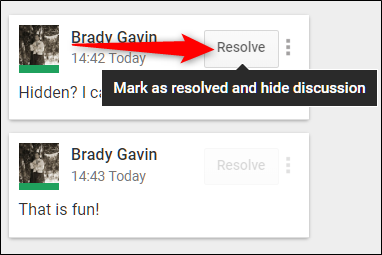Google Docs ist eine hervorragende Alternative zu vielen anderen Textverarbeitungsanwendungen und ermöglicht es Benutzern, mit Mitarbeitern über bestimmte Teile eines Dokuments zu kommunizieren, ohne ihnen eine E-Mail senden oder ihnen eine Nachricht senden zu müssen. So können Sie Kommentare in Google Docs hinzufügen.
Das Hinzufügen von Kommentaren in Google Docs ist eine nützliche Methode, um Notizen, Vorschläge oder Fragen für andere Mitbearbeiter im Dokument hinzuzufügen. Kommentare sind eine hervorragende Möglichkeit für Lehrer, spezifische Notizen für den Autor/Schüler, der die Datei verfasst hat, hinzuzufügen. Das Hinzufügen von Kommentaren ist auch für Präsentationen und Tabellen verfügbar und ist praktisch identisch, aber wir verwenden Docs in unseren folgenden Beispielen.
Hinweis: Um Kommentare hinzuzufügen und darauf zu antworten, müssen Sie zunächst über Bearbeitungs-/Kommentarzugriff auf das Dokument verfügen.

So fügen Sie Kommentare in Google Docs hinzu
Markieren Sie in einem Dokument, für das Sie über Bearbeitungs- oder Kommentierrechte verfügen, den Text, das Bild, die Zelle oder die Folie, zu der Sie einen Kommentar hinzufügen möchten, oder platzieren Sie den Cursor daneben. Klicken Sie entweder auf das Kommentarsymbol in der Symbolleiste oder auf das Symbol, das auf der rechten Seite des Dokuments angezeigt wird.
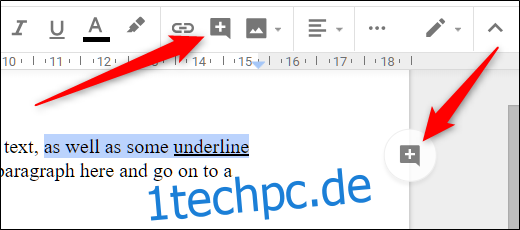
Es öffnet sich ein Kommentarfeld. Geben Sie Ihren Kommentar ein und klicken Sie dann auf „Kommentar“, um Ihre Notizen einzureichen.
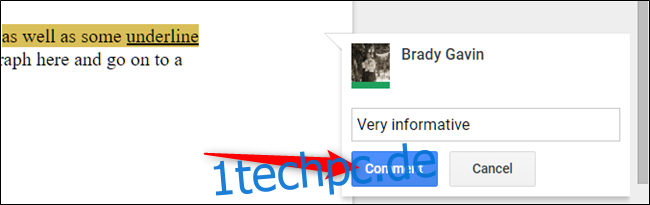
Alle Kommentare erscheinen auf der rechten Seite des Dokuments. Kommentare werden als Threads erstellt, und Sie müssen nur darauf klicken, eine Antwort eingeben und dann auf „Antworten“ klicken, um darauf zu antworten.
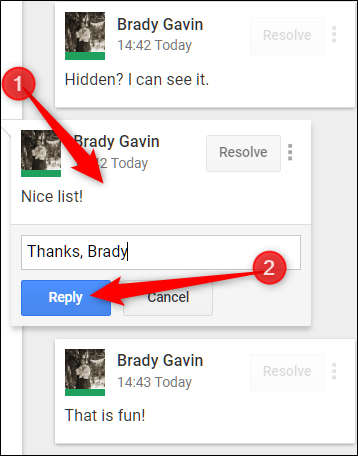
Sobald sich der Kommentar im Dokument befindet, wenn Sie Änderungen vornehmen, ihn löschen oder einen Link erstellen möchten, der die Person, die darauf klickt, direkt zu Ihrem Kommentar führt, klicken Sie auf die drei Punkte rechts neben dem Kommentar.
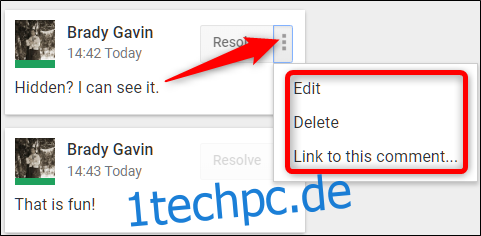
Wenn Sie einen Kommentar an eine bestimmte Person senden möchten, können Sie sie erwähnen (mit dem Anfangsbuchstaben ihres Namens großgeschrieben) und sie erhält eine E-Mail, die sie über Ihren Kommentar informiert.
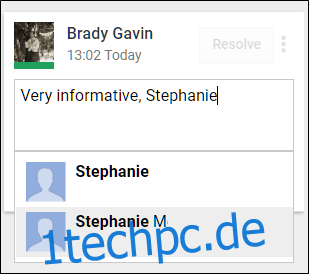
Hinweis: Wenn die Person noch nicht über die Berechtigung zum Kommentieren/Bearbeiten der Datei verfügt, werden Sie aufgefordert, sie für sie freizugeben.
Nachdem Sie Kommentare gelesen und beantwortet haben, können Sie sie als „gelöst“ markieren und aus dem Weg räumen.